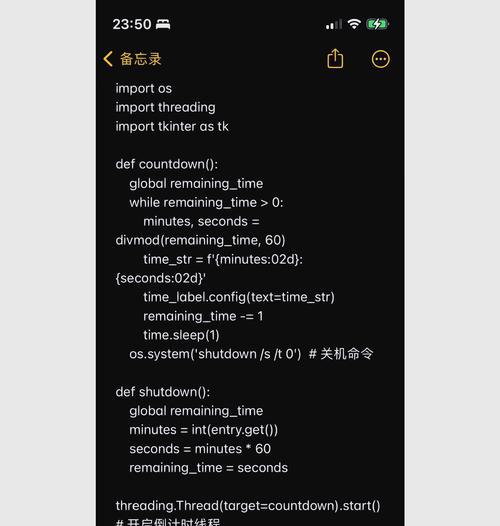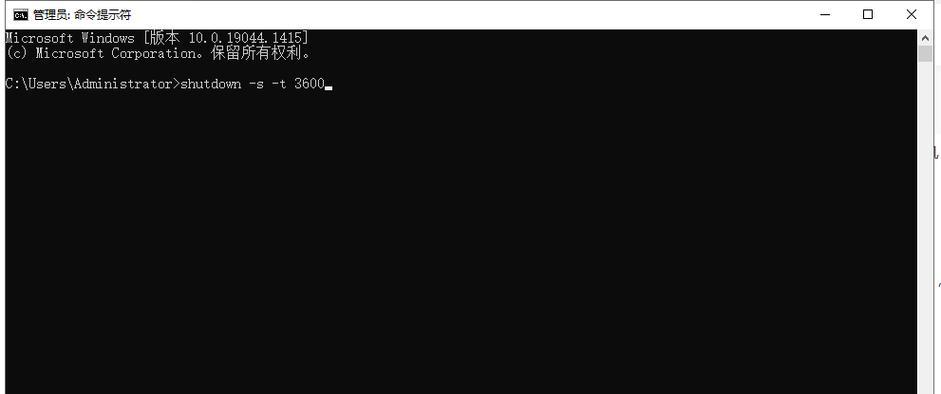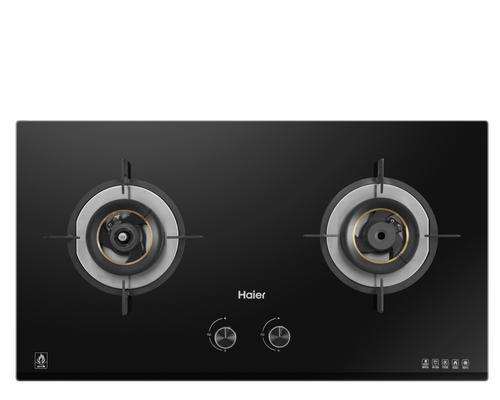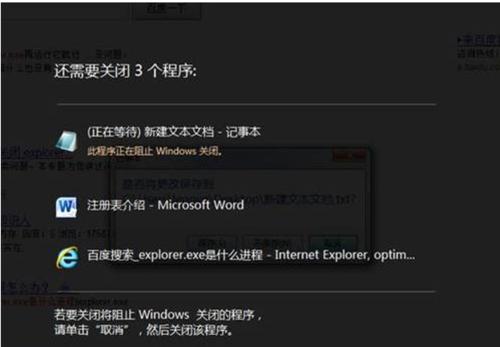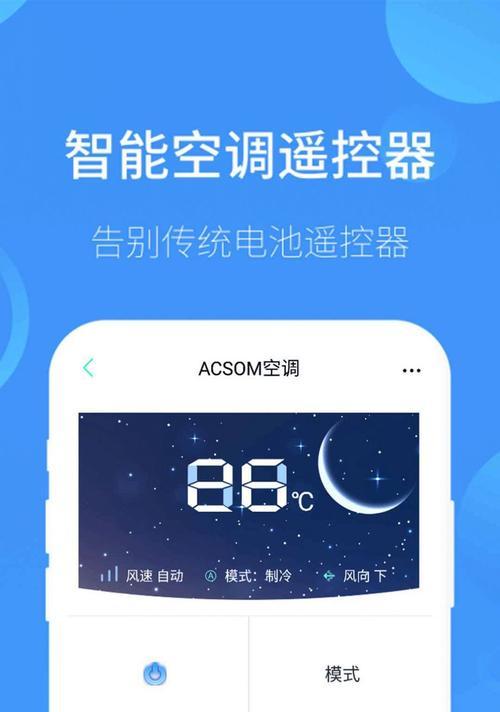没关电脑为什么会自动关机?自动关机的原因有哪些?
- 科技动态
- 2025-04-06 10:46:02
- 3
在我们使用电脑的过程中,经常会遇到一些突发状况,其中电脑无故自动关机可能是最令人头疼的问题之一。尤其当您没有关闭电脑的意图时,这无疑会打断您的工作或娱乐。为什么会出现这种情况呢?本篇文章将详细探讨电脑自动关机的原因,并提供对应的诊断及解决方案。无论您是电脑新手还是资深用户,都能在本文中找到有用的信息。
电源管理设置不当
描述
首先需要检查的是电脑的电源管理设置。在某些情况下,系统设置可能配置为在特定条件下自动进入睡眠或休眠模式,甚至完全关机。
指导步骤
1.点击左下角的“开始”菜单,选择“设置”。
2.进入“系统”设置,选择“电源和睡眠”。
3.在“其他电源设置”中,查看“电源按钮操作”和“睡眠”选项是否符合您的使用习惯。
4.如果发现设置不当,根据需要进行调整。

系统或软件冲突
描述
安装新软件或更新时,可能会发生与系统或已有软件的冲突,导致电脑自动关机。
指导步骤
1.可通过“安全模式”启动电脑,观察问题是否仍然存在。
2.如果在安全模式下电脑运行稳定,逐一卸载最近安装的软件,确认导致自动关机的罪魁祸首。
3.更新或重新安装有问题的软件。
4.若问题依旧,可能需要进行系统恢复或重装。

硬件过热
描述
电脑硬件过热是导致自动关机的常见原因。为了保护硬件,系统可能会自动关机。
指导步骤
1.检查散热风扇是否正常转动。
2.清理电脑内部灰尘,确保散热通道畅通。
3.检查是否需要更换散热器或增强散热设备。
4.在高温环境下,避免长时间使用高性能模式。
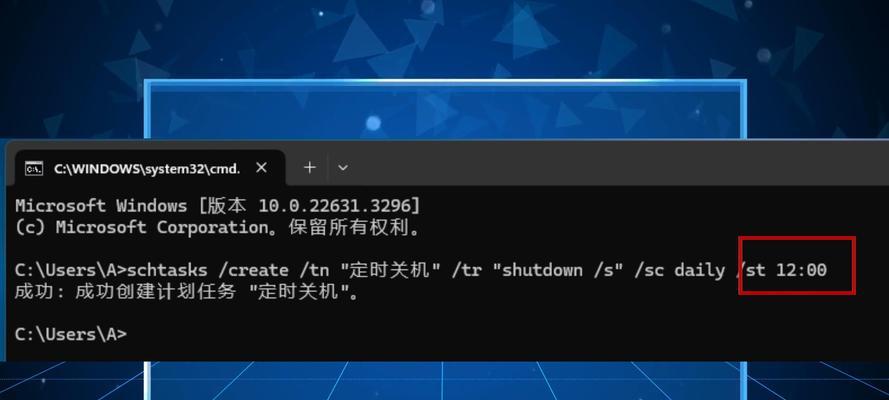
病毒或恶意软件
描述
电脑病毒或恶意软件可能会导致系统不稳定,包括自动关机。
指导步骤
1.使用可靠杀毒软件进行全面扫描。
2.如果发现病毒或恶意软件,按照杀毒软件的提示进行处理。
3.定期更新杀毒软件和操作系统,预防未来的风险。
系统文件损坏
描述
操作系统文件损坏或丢失也可能导致自动关机。
指导步骤
1.使用系统自带的“系统文件检查器”工具(命令:sfc/scannow)扫描并修复系统文件。
2.如果问题未解决,考虑使用系统还原功能恢复至稳定状态。
3.在极端情况下,可能需要重新安装操作系统。
电源供应问题
描述
电源供应不稳定或电源单元故障同样可能导致电脑自动关机。
指导步骤
1.检查电源线连接,确保没有松动或损坏。
2.若有条件,可尝试更换电源单元或使用备用电源进行测试。
3.如确认电源单元问题,应联系专业人员或更换新的电源单元。
内存问题
描述
内存条出现故障或兼容性问题,可能引起电脑运行异常,包括自动关机。
指导步骤
1.检查内存条是否正确安装。
2.使用内存检测工具(如Windows内置的内存诊断工具)检查系统内存。
3.如果发现内存条有错误,考虑清理金手指或更换新的内存条。
电脑自动关机这一现象可能是由多种原因导致的,包括电源管理设置不当、系统或软件冲突、硬件过热、病毒或恶意软件攻击、系统文件损坏、电源供应问题以及内存问题等。通过本文的指导,您可以一步步地检测和解决这些常见问题。然而,如果在自行排查后问题依旧未能解决,建议您联系专业技术支持,以获得更加专业和深入的帮助。保持对电脑的定期维护和升级,以确保电脑运行的稳定性和安全。
版权声明:本文内容由互联网用户自发贡献,该文观点仅代表作者本人。本站仅提供信息存储空间服务,不拥有所有权,不承担相关法律责任。如发现本站有涉嫌抄袭侵权/违法违规的内容, 请发送邮件至 3561739510@qq.com 举报,一经查实,本站将立刻删除。!
本文链接:https://www.xieher.com/article-9563-1.html